用Photoshop进行发丝级抠图操作
2017-01-12
用Photoshop进行发丝级抠图操作

GLYN DEWIS摄影师、作者
在快速蒙版工具的帮助下,我们可以高效、轻松、准确地抠取画面元素。
软件和版本: Photoshop CS6或更高版本
下载网址: www.adobe.com.cn
随着Photoshop软件功能不断进步,显然抠图这件事已经变得越来越简单。快速选择工具的出现让很多手拙的摄影师看到了新的希望,在它的帮助下,创造精确的选区和以前相比容易了许多。
但是,尽管Photoshop的选择工具不断在进步,但抠图这件事从来就不是点几下鼠标可以完美解决的,更没有一劳永逸的工具存在。每幅照片都是不同的,抠图时需要解决的问题也不一样,所以对于Photoshop的用户来说最好的方法就是尽可能掌握不同选择工具各自的使用方法与特点。
只有这样,我们才能做到以不变应万变,无论遇到什么样的抠图任务,都能针对问题找到最合适的工具或技巧,综合在一起得到最完美的结果。
在这篇教程里,我主要打算向大家演示快速选择工具的使用方法。大多数时候,快速选择工具用于创建选区都能取得不错的效果,但我发现如果针对不同区域分别执行快速选择工具再将选区合并到一起,还能够让效果更上层楼。人像类作品最适合使用这种方法创建选区:使用快速选择工具选择身体非常简单,但想在此基础上继续选择头发就可能出现问题。

快速选择工具

首先,使用快捷键W选择快速选择工具,在人物身上拖动画笔创建选区,别忘了将拐杖一起选中。我们选中的区域现在被俗称的“蚂蚁线”包围。按住Alt键单击,我们可以从选区中移除他手臂与身体之间的空隙。现在,不要去管头部,我们可以直接连接肩膀创建选区。在选择一个对象的时候,可以根据难度,先选择容易选的区域,之后再用其他工具选择头发。
快速蒙版模式

使用快速选择工具创建选区后,使用快捷键Q进入快速蒙版模式。在工具栏最下方,双击快速蒙版图标可打开快速蒙版选项。我使用的设置如上图所示,红色的叠加颜色表示我当时所选择的区域范围。应用选项,再次使用快捷键Q进入快速蒙版模式。然后单击确定,你会发现选区内会出现红色的指示,这有利于观察一些细小的区域是否被选中。
检查选区

处在快速蒙版模式下,我们可以按住空格键拖动鼠标来逐一检查选区的效果,看看是否有需要添加或减去的部分。使用快捷键B选择画笔工具,黑色画笔涂抹将漏掉的区域添加到选区,白色画笔移除多余的区域。对效果感到满意后,单击快捷键Q退出快速蒙版模式。
保存选区
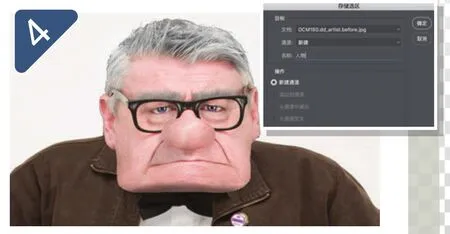
接下来,我们需要保存当前所创建的选区。确保“蚂蚁线”为可见状态,执行“选择>储存选区”命令。在弹出对话框中,将选区名称设置为身体,单击确定按钮。接着执行“选择>取消选择”命令。接下来我们将使用快速选择工具专门针对头部创建选区。
选择头发
精确的头发选择最好分为两个步骤进行。
为了得到最完美的头发选区,在这个过程中不要选择任何背景区域。
在创建选区的时候,我们可以按住Alt键移除选区中的多余区域。完成之后,可以接着使用调整边缘面板中的调整半径工具继续对选区进行优化。这么做既能保证背景内容对主体的影响,同时即便是最小的头发也能被囊括到选区当中。

调整边缘

保持选区为选中状态,单击上方选项栏中的“选择并遮住...”按钮。将视图设置为白底或者其他你喜欢的模式,打开智能半径功能,并提高半径滑块设置值,帮助Photoshop查找快速选择工具漏掉的头发。但是,不要将这个值设置得过高,我觉得将其设置为6就已经足够。使用调整边缘画笔在飞发上涂抹将其选中。
保存选区

退出“选择并遮住...”对话框之前,别忘了检查输出到下拉菜单,确保菜单已经被设置为“选区”,单击确定。我们回到Photoshop工作区,可以看到人物头部依旧被蚂蚁线包围,但更加精确。和前面的操作一样,执行“选择>储存选区”命令。将新的选区命名为头部,单击确定按钮。保存选区后取消选择。
结合选区

接下来,我们需要将刚才保存的两个选区结合在一起。打开通道面板,首先将“身体”通道拖放到新建通道按钮上,将副本更名为“抠图”。按住Ctrl键单击“头部”图层,激活蚂蚁线,然后执行“编辑>填充”命令使用白色填充人物头部。

抠图蒙版

单击RGB通道图层缩略图,返回图层面板。执行“选择>载入选区”。从菜单中将通道设置为“抠图”。单击确定。接着单击图层面板中的添加图层蒙版按钮。使用移动工具将人物拖动到新的背景上。

安全第一
抠取人物的方法没有对错可言。
不管什么类型的抠图,都尽量使用图层蒙版进行。如果你创建了一个选区并使用移动工具将其移动到另一个文档上,也就意味着完全和之前的历史记录没有任何关系:如果事后意识到画面中部分区域抠取得不够完美,那么就只能回头重做整个选区。
使用图层蒙版意味着如果画面中出现了任何意外,你可以直接在蒙版上使用黑白色涂抹还原或隐藏原有图层中的内容。这同样是非破坏调整流程中的一个组成部分,也即我们随时都能回过头去编辑之前所做的调整操作。

